对于CAD图纸来说,无论是测量标注还是编辑修改都是离不开捕捉功能的,但是有时候我们会发现CAD捕捉不到点了,这是怎么回事呢?
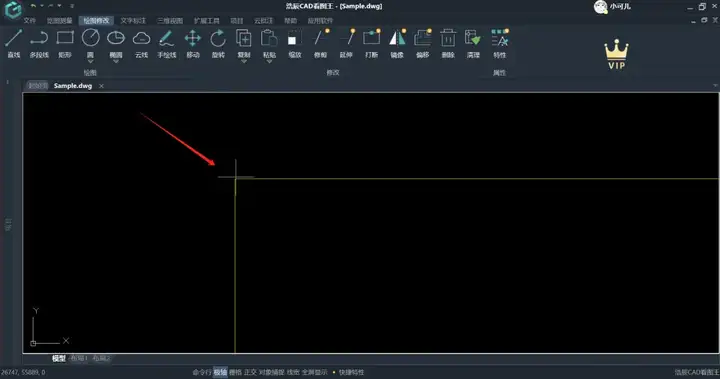
上图就是没有捕捉的情况下十字光标显示的情况,在这种情况下,要找到顶点操作就比较困难。下面这张图则是有了对象捕捉后十字光标的显示情况,那个绿色的小方框就是捕捉到的端点,这样就能快速的定位端点啦!
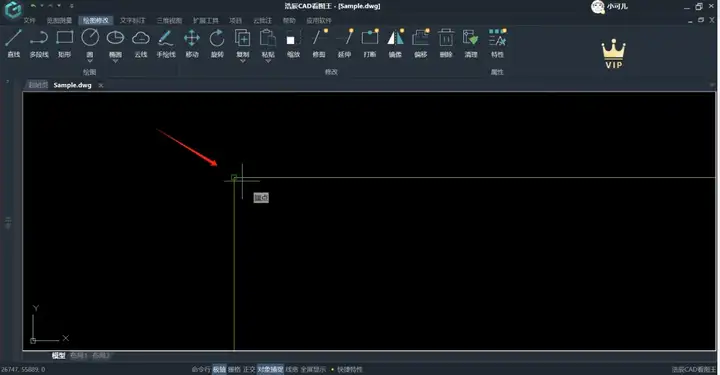
将浩辰CAD看图王界面下方的对象捕捉功能打开,鼠标左键选中有阴影即为打开。

鼠标右键点击对象捕捉,出来的列表中先看对象捕捉是否打开,前面有√即为打开。然后看列表上面的各个点前面是否有√,有的话代表该点的对象捕捉打开了,没有就是没打开。
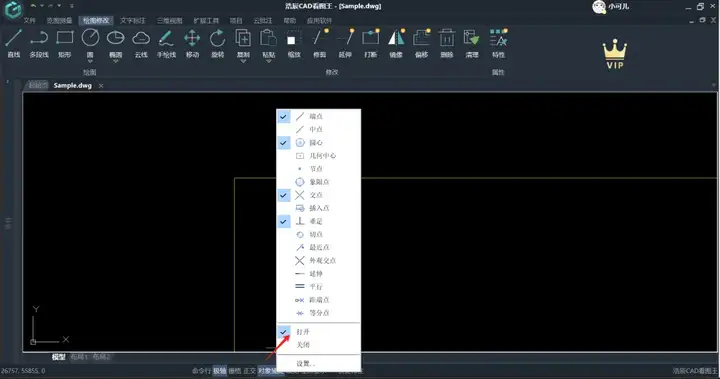
点击列表下方的设置可以进入草图设置对话框,在这里只要是方框变蓝已经带√就都是选中的,想要选中哪个,鼠标左键点击就可以。再次点击可取消。
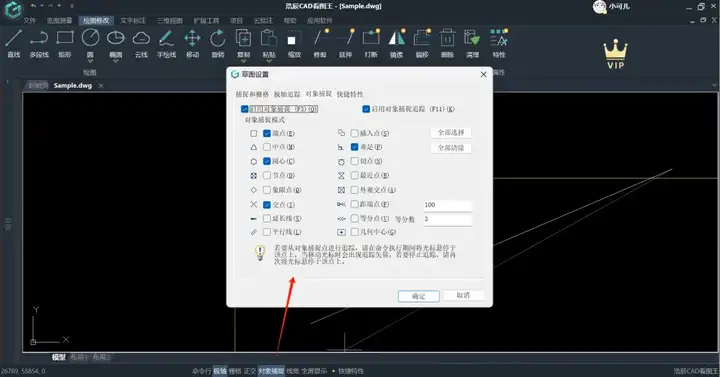
有了CAD看图王的对象捕捉,不管是我们画图还是测量标注捕捉功能都会快速帮我们捕捉到相应的点,是不是很方便,很人性化呢,小伙伴们赶紧来试试吧!
CAD看图王下载与安装:

2025-12-08

2025-12-08

2025-12-04

2025-12-04

2025-12-04

2025-12-04

2025-12-04

2025-12-03
 苏公网安备 32059002004222号
苏公网安备 32059002004222号